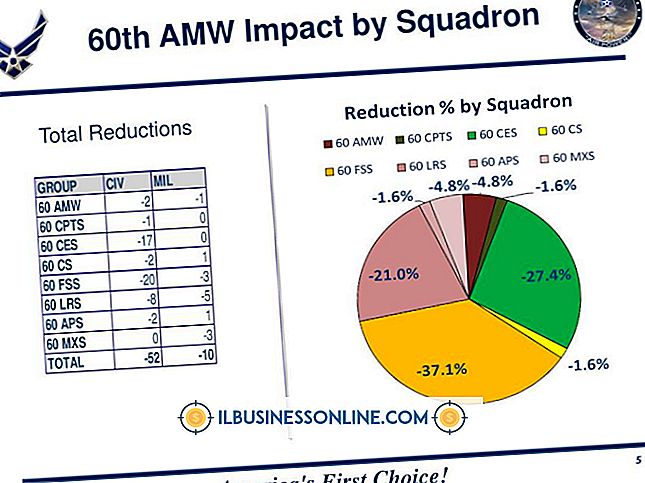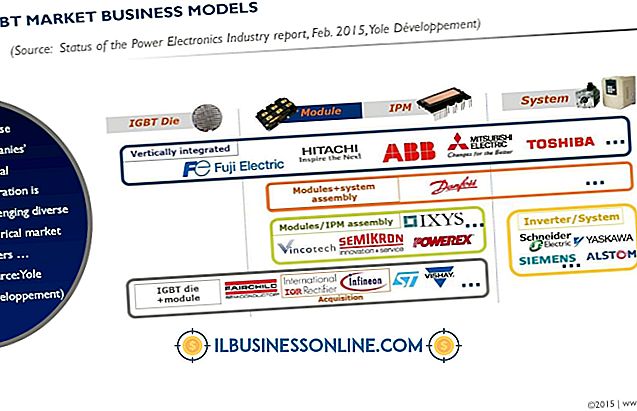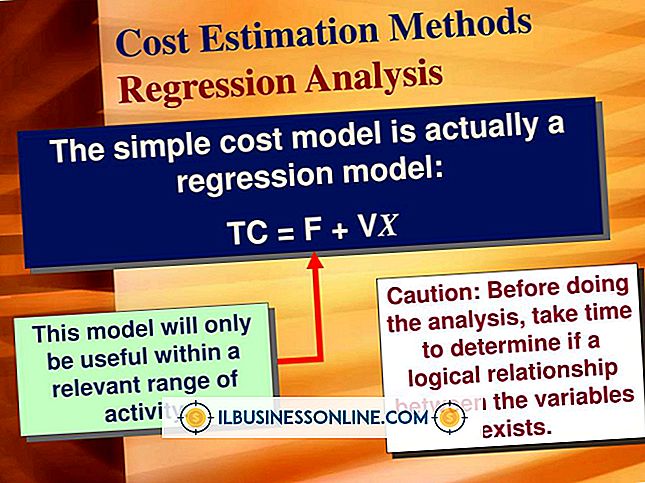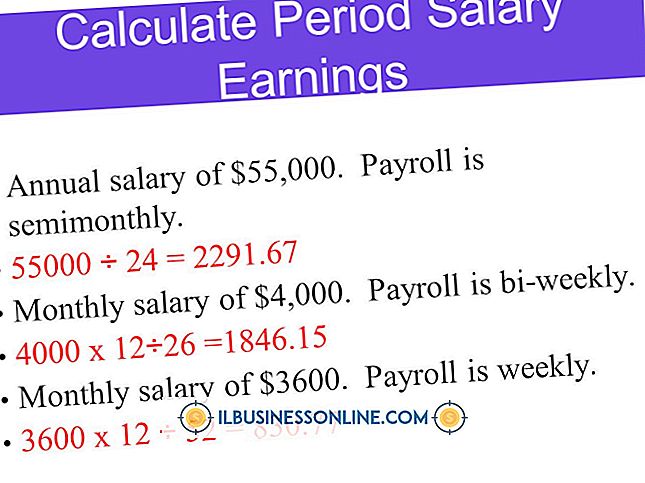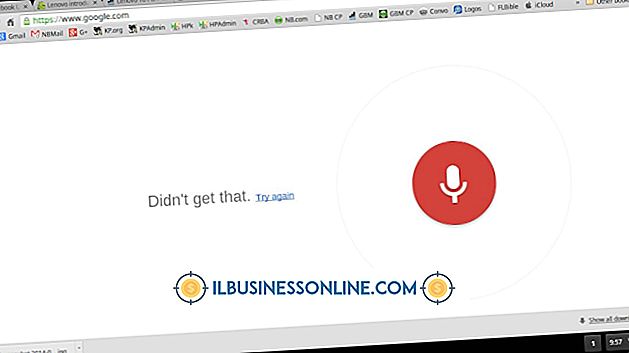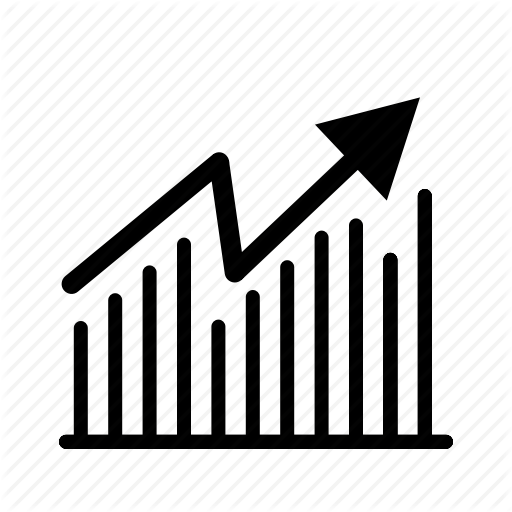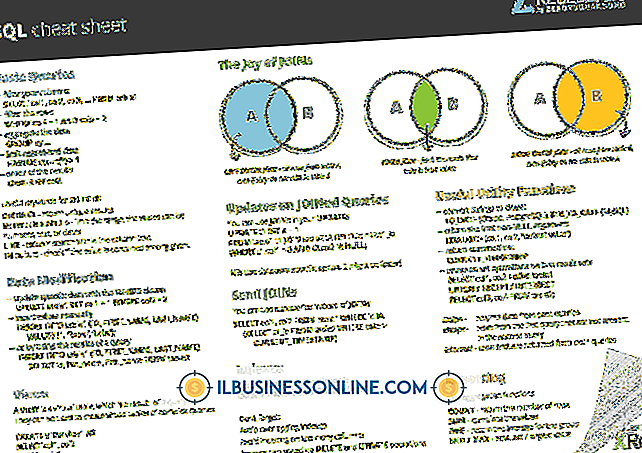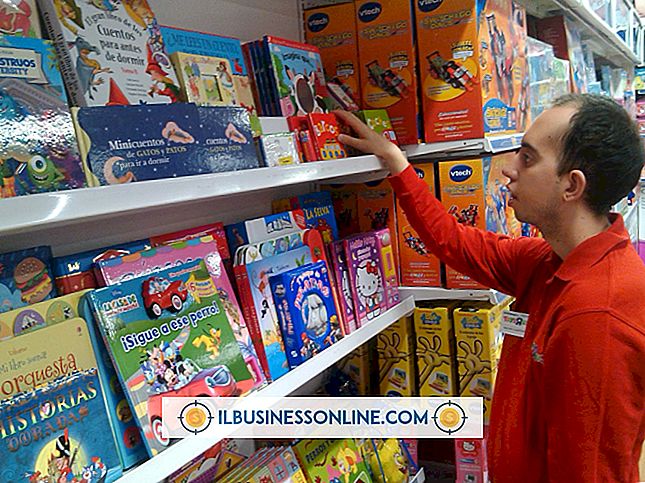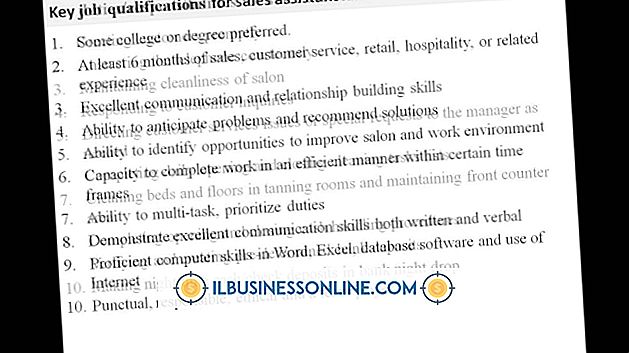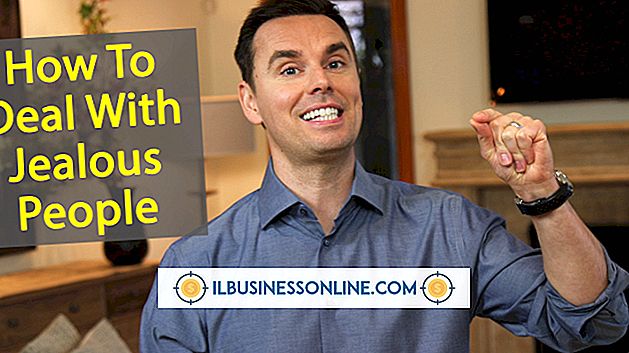Cómo llenar un perfil de Facebook

Completar su perfil de Facebook le brinda a sus amigos la oportunidad de aprender más sobre su vida. Siempre mantenga su perfil actualizado para que sus contactos estén al tanto de los cambios en su trabajo, educación o pasatiempos. Cuando te registras por primera vez en Facebook, tu perfil estará prácticamente vacío, pero eso se cambia rápidamente mediante el uso de la función de edición de perfiles. Ninguna información de perfil es permanente, ya que Facebook le permite editar su perfil cuando lo desee.
1.
Inicia sesión en tu cuenta de Facebook. Una vez que llegue a la página de inicio, haga clic en el enlace "Editar mi perfil" en la esquina superior izquierda, inmediatamente debajo del enlace de su nombre.
2.
Haga clic en la pestaña "Información básica" en la columna izquierda de la pantalla para completar la información que incluye su ciudad actual, género y fecha de nacimiento. Haga clic en el botón "Guardar cambios".
3.
Ve a la pestaña "Imagen de perfil" para agregar una foto a la parte superior de tu perfil, si aún no lo has hecho. Haga clic en el botón gris "Examinar", que abrirá una ventana que muestra el disco duro de su computadora. Desplácese hasta la ubicación de una foto en su disco duro que quiera usar como imagen de perfil. Haga clic en él una vez. Luego haga clic en "Abrir" para subirlo como una imagen de perfil.
4.
Haga clic en la pestaña "Amigos y familiares" para seleccionar un estado de relación, usando el menú desplegable en la parte superior de la pantalla. Para vincular su perfil con un miembro de su familia, comience a escribir su nombre en un campo abierto en la sección "Familia"; a medida que escribe, Facebook buscará personas en su lista de amigos que coincidan con su entrada. Haga clic en el nombre de su familiar cuando aparezca y use el menú a la derecha de su nombre para elegir su relación con ella. Si el miembro de su familia no tiene una cuenta de Facebook, simplemente ingrese su nombre manualmente. Haga clic en "Guardar cambios".
5.
Haga clic en las pestañas "Educación y trabajo" y "Filosofía" para ingresar los detalles de su empleador, escuela, afiliación religiosa y política. La pestaña "Filosofía" también tiene una sección donde puedes agregar tus citas favoritas. Nuevamente, haga clic en "Guardar cambios" cuando haya terminado de completar una pestaña.
6.
Use las pestañas "Arte y entretenimiento", "Deportes" y "Actividades e intereses" para completar la información sobre los medios y las actividades que le interesan. Después de escribir una información, como el nombre de una película o deportes En el campo apropiado, Facebook agregará automáticamente una foto en miniatura a su entrada, si existe una en la base de datos del sitio. Haga clic en "Guardar cambios" en la parte inferior de cada pestaña a medida que trabaja para completarlos.
7.
Utilice la pestaña "Información de contacto" para proporcionar el número de teléfono, la dirección, el correo electrónico y la información del sitio web. Haga clic en el botón azul "Guardar cambio" cuando haya terminado.
Propina
- La privacidad de cada sección se controla haciendo clic en la flecha a la derecha de la misma.